まず、Windowsn 8.1 では以下のように画面の何もないところで。右クリックすると、「個人設定」が選択できます。

「個人設定」を開くと「スクリーンセイバーの設定」があるので、それをクリックすると以下の画面になり「電源設定の変更」が行えるようになっています。

これに対し、Windows Server 2012R2 で同じことをやってみます。
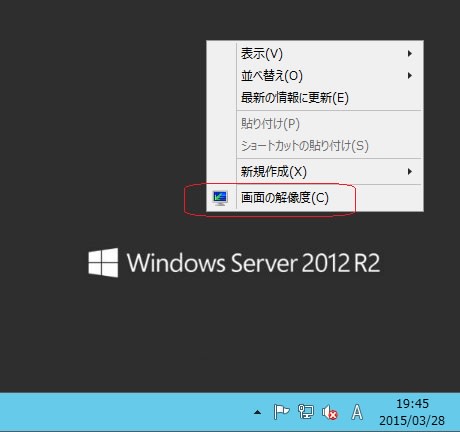
「画面の解像度」はあるのですが、「個人設定」がありません。
一瞬悩んだのですが、こういう場合はコントロールパネルを開くと、大抵の設定ができることを思い出し、開いてみるとちゃんと「電源オプション」という項目がありました。

これをクリックすると、以下になります。

この状態では、「お気に入りのプラン」のチェックを変更できませんので「現在利用可能でない設定を変更します」をクリックします。
以下の画面になるので、更にもう一度「現在利用可能でない設定を変更します」をクリックします。
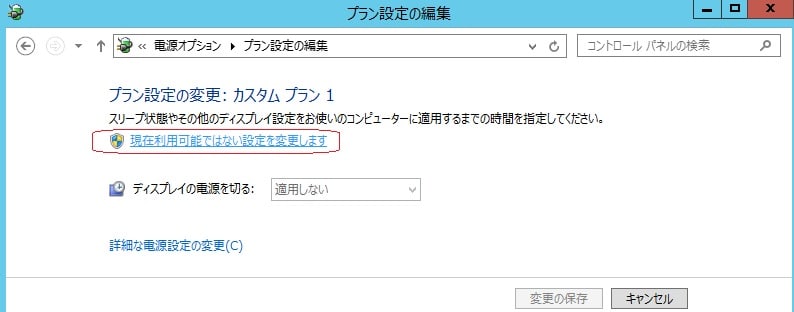
すると、ようやく以下の画面になり、「適用しない」の設定に変更できました。
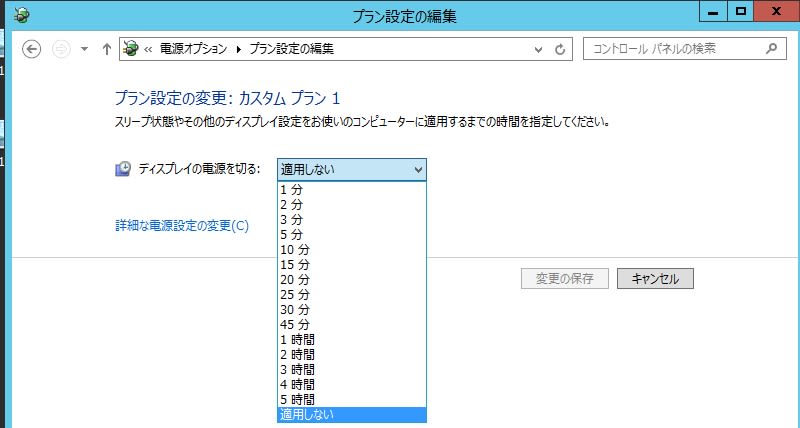
サーバーマシンでは、一連のインストールが完了すれば、その後の操作はリモートデスクトップを使用し、サーバー本体のディスプレイ機能は殺してしまうことが多いと思います。(オンボードグラフィックではCPU・メモリへの負荷がもったいないし、省エネにもなりますので)
このように、ディスプレイ電源のデフォルト設定が簡単に変更できない理由は、そんなことを考慮してのことかもしれません。

「個人設定」を開くと「スクリーンセイバーの設定」があるので、それをクリックすると以下の画面になり「電源設定の変更」が行えるようになっています。

これに対し、Windows Server 2012R2 で同じことをやってみます。
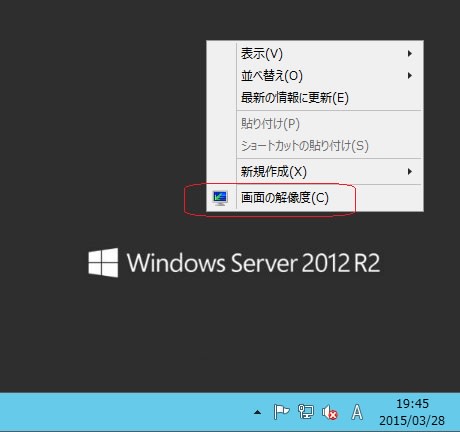
「画面の解像度」はあるのですが、「個人設定」がありません。
一瞬悩んだのですが、こういう場合はコントロールパネルを開くと、大抵の設定ができることを思い出し、開いてみるとちゃんと「電源オプション」という項目がありました。

これをクリックすると、以下になります。

この状態では、「お気に入りのプラン」のチェックを変更できませんので「現在利用可能でない設定を変更します」をクリックします。
以下の画面になるので、更にもう一度「現在利用可能でない設定を変更します」をクリックします。
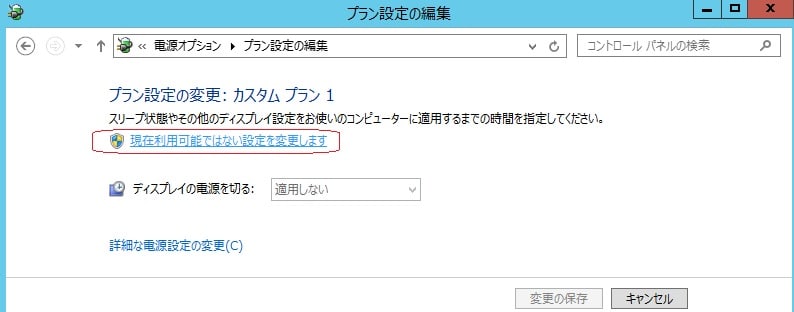
すると、ようやく以下の画面になり、「適用しない」の設定に変更できました。
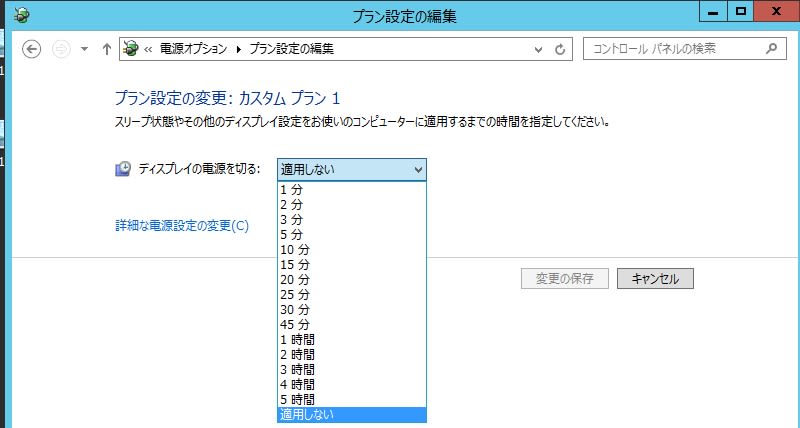
サーバーマシンでは、一連のインストールが完了すれば、その後の操作はリモートデスクトップを使用し、サーバー本体のディスプレイ機能は殺してしまうことが多いと思います。(オンボードグラフィックではCPU・メモリへの負荷がもったいないし、省エネにもなりますので)
このように、ディスプレイ電源のデフォルト設定が簡単に変更できない理由は、そんなことを考慮してのことかもしれません。




























※コメント投稿者のブログIDはブログ作成者のみに通知されます